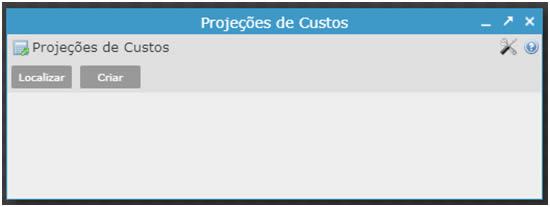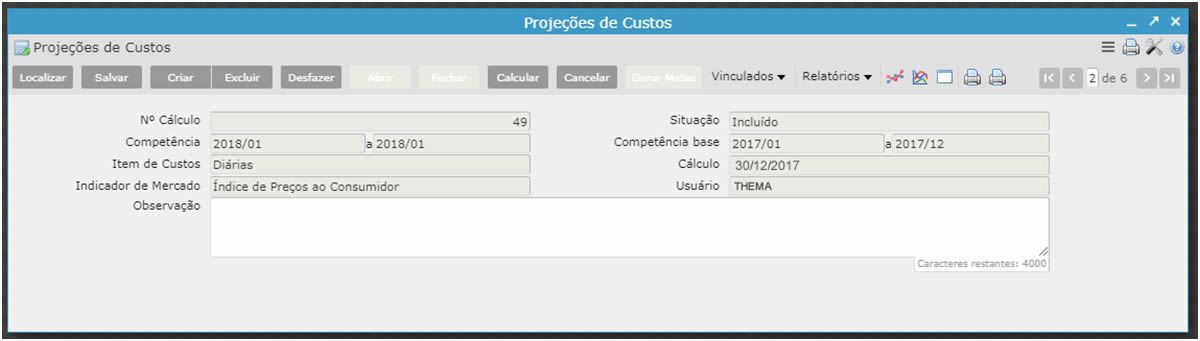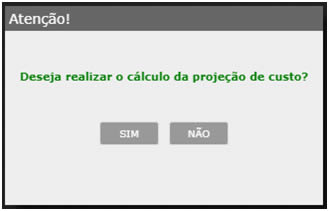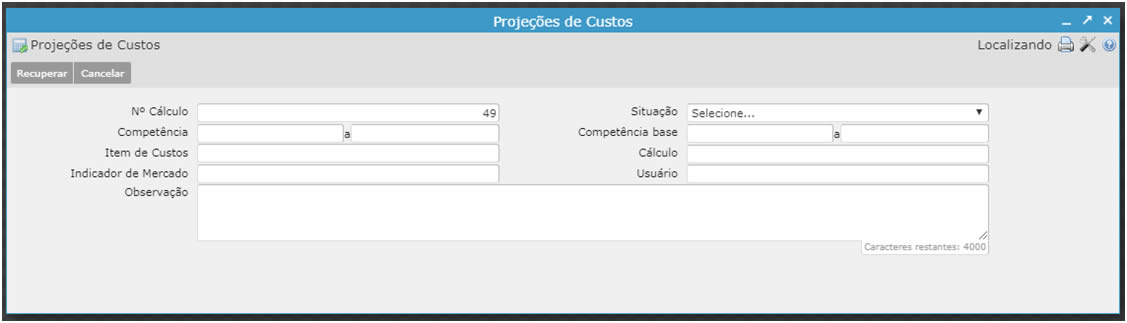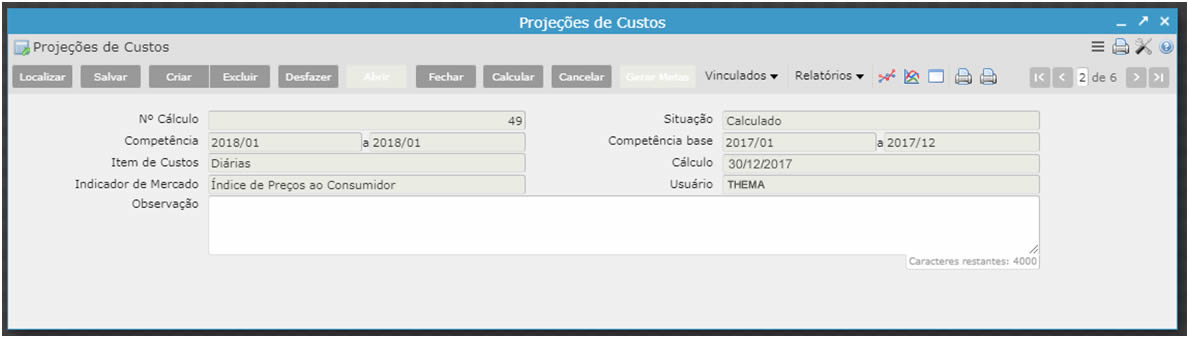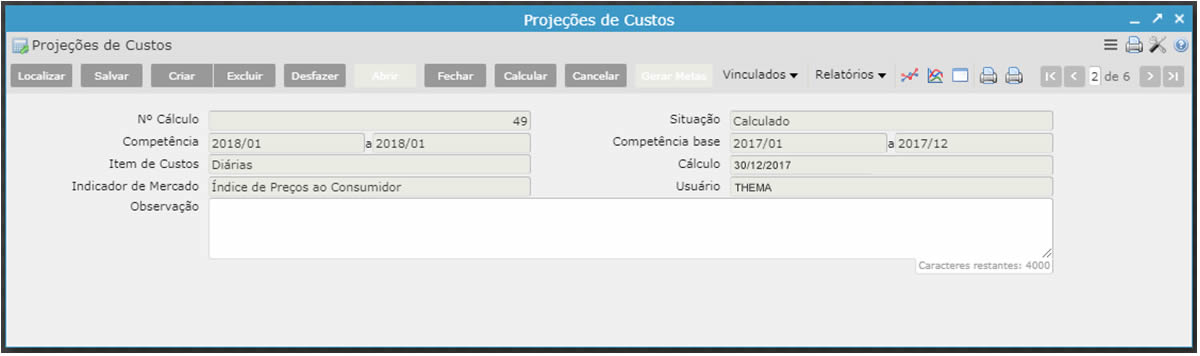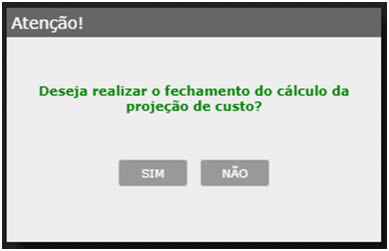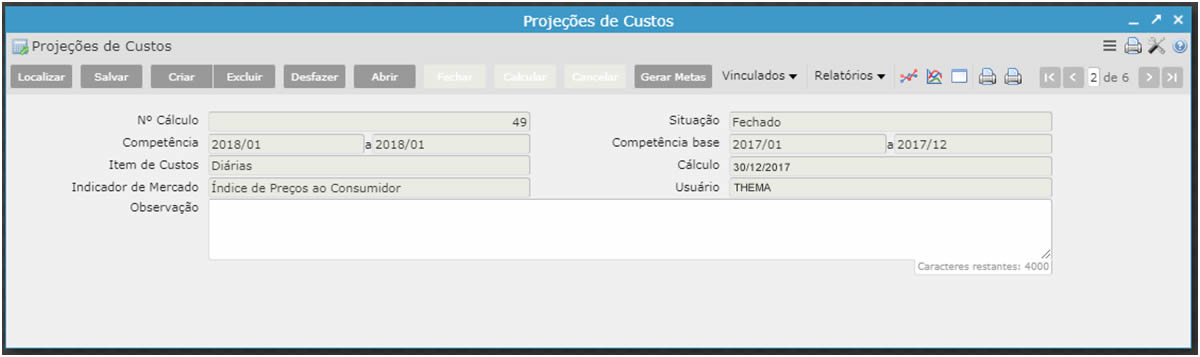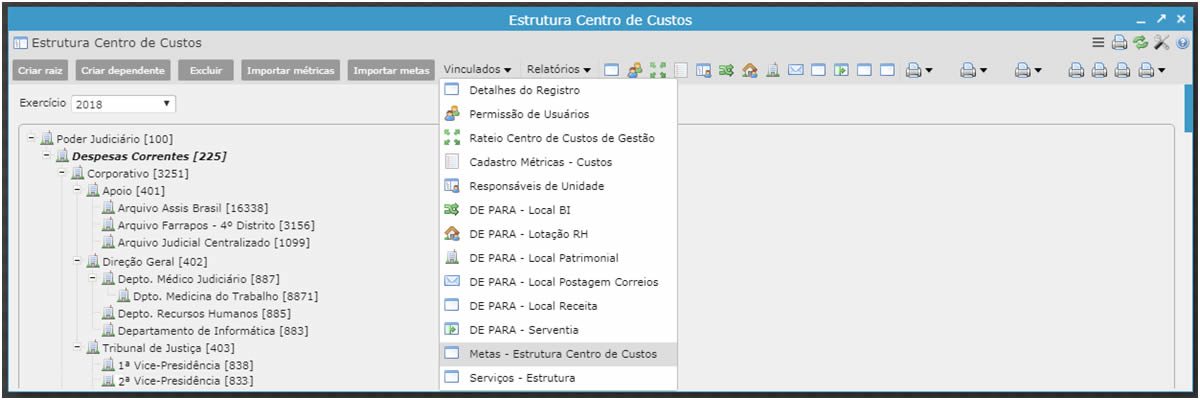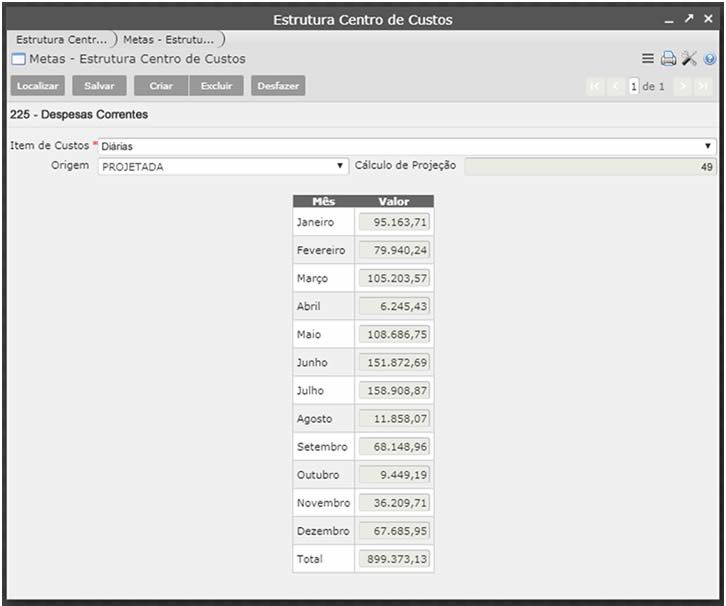691165
[Edit]
Projeções de Custos
Custos
Este programa possibilita a realização de projeções de custos a partir de parâmetros inseridos no cálculo dos cenários de projeções.
[Edit]
Descrição
Para gerar projeções, é preciso que haja uma base histórica de custos calculados no sistema, com no mínimo um exercício completo do Item de Custo por Centro de Custos.
O programa permite a criação de projeções por item de custos e competência.
Sendo assim, ao criar uma projeção o usuário deve informar um período fechado e qual item de custos deseja projetar.
[Edit]
Criação do cálculo de projeção
1. Acesse a pasta “Custos [Projeções e Simulações]” e clique sobre o programa “Projeções de Custos”.
2. Clique no botão “Criar”.
[Edit]
[Edit]
Nº Cálculo: código único que identifica a capa de cálculo de projeções, gerado automaticamente pelo sistema.
Situação: é o status do cálculo (incluído, processando, calculado, aberto, fechado e cancelado).
Ao criar o cálculo, a situação é preenchida automaticamente como “Incluído”.
Competência: intervalo de competências da projeção.
Neste campo deverão ser preenchidas as competências que o usuário deseja projetar, como exemplo, competências do exercício seguinte.
Competência base: intervalo de competências que servirá como base para os cálculos.
Se este campo não preenchido, o cálculo vai considerar como base todas as competências que possuem custos calculados.
Item de Custos: neste campo o usuário deve selecionar o item de custos que será projetado.
Cada capa de cálculo pode possuir apenas um item de custos.
Cálculo: apresenta a data do cálculo. Este campo é preenchido automaticamente pelo sistema.
Indicador de Mercado: seleção de um indicador cadastrado no programa Cadastro Indicadores de Mercado.
Cada cálculo permite a seleção de apenas um indicador de mercado.
Usuário: apresenta o usuário que executou o cálculo.
Observação: este é um campo aberto para usuário registrar anotações gerais sobre a projeção.
4. Após o preenchimento dos dados, clique no botão “Salvar”.
[Edit]
[Edit]
[Edit]
[Edit]
14. Para abrir o cálculo novamente, clique no botão “Abrir”.
15. Para gerar metas de custos a partir dos valores projetados, clique no botão “Gerar Metas”.
16. As metas geradas a partir das Projeções podem ser visualizadas em “Custos [Cadastros]”, programa “Estrutura Centro de Custos”.
17. Selecione o Centro de Custo desejado, clique em “Vinculados” e clique no vinculado “Metas – Estrutura Centro de Custos”.
[Edit]
[Edit]
Importante!
a. Uma “capa” de cálculo de projeção, ao ser calculada, gera uma massa de dados conforme os parâmetros e base histórica.
b. Quando for necessário alterar parâmetros, então há possibilidade de calcular novamente a projeção, a fim de buscar os índices atualizados ou então de verificar modificações nos valores de investimento e variação informados no cálculo.
c. No cálculo de custos, cada competência da base histórica irá gerar dados para projeção da competência desejada.
Além dos dados históricos, o cálculo irá aplicar os percentuais do indicador de mercado selecionado e índice de crescimento real a todos os valores do item de custos.
d. O cálculo pode considerar também valores de correções e investimentos por centro de custo.
Estes valores podem ser lançados para evitar variações relevantes ou valores de investimentos muito expressivos que a equipe de gestão de custos tenha conhecimento.
e. Os Centros de Custos desativados não são considerados para a alocação dos valores.
All contents copyright of the author. ©2007.
JAMWiki Version 0.5.2